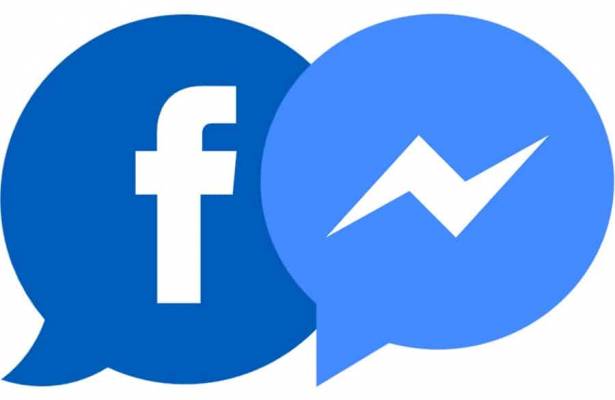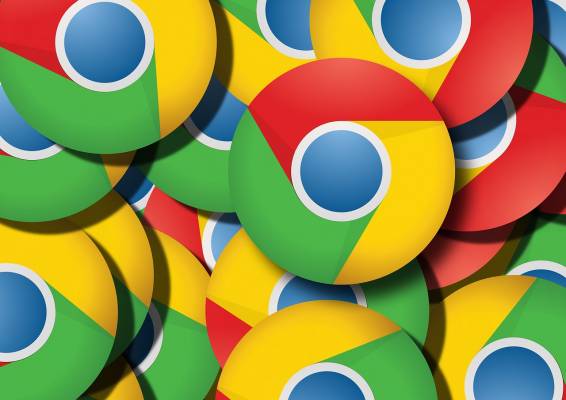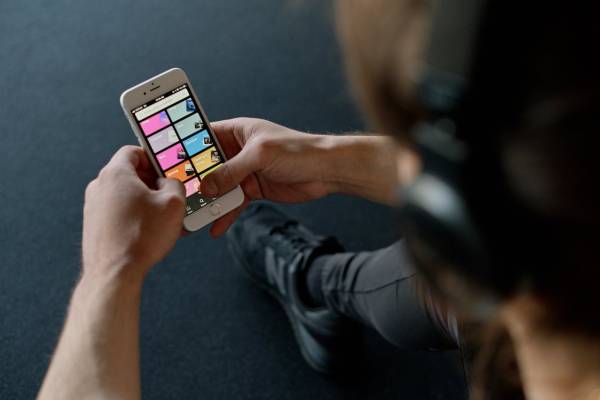–Ъ–∞—В–Њ –і–Њ–±—А–µ –Є–љ—Д–Њ—А–Љ–Є—А–∞–љ –њ–Њ—В—А–µ–±–Є—В–µ–ї –≤–µ—А–Њ—П—В–љ–Њ —Б—В–µ –љ–∞—П—Б–љ–Њ, —З–µ –њ—А–Є–ї–Њ–ґ–µ–љ–Є—П—В–∞ –љ–∞ –≤–∞—И–Є—П —В–µ–ї–µ—Д–Њ–љ –Љ–љ–Њ–≥–Њ —А—П–і–Ї–Њ –≥–Є –µ –≥—А–Є–ґ–∞ –Ј–∞ —Б–Є–≥—Г—А–љ–Њ—Б—В—В–∞ –љ–∞ –і–∞–љ–љ–Є—В–µ –≤–Є. –Т—Б—К—Й–љ–Њ—Б—В –њ–Њ-–≥–Њ–ї—П–Љ–∞—В–∞ —З–∞—Б—В –Њ—В —В—П—Е —Б–∞ —Б—К–≤—Б–µ–Љ —Б—К–Ј–љ–∞—В–µ–ї–љ–Њ –Ї–Њ–љ—Д–Є–≥—Г—А–Є—А–∞–љ–Є —В–∞–Ї–∞, —З–µ –њ–Њ –њ–Њ–і—А–∞–Ј–±–Є—А–∞–љ–µ –і–∞ –Є–Ј–њ—А–∞—Й–∞—В –љ–µ–њ—А–µ–Ї—К—Б–љ–∞—В–Њ –Є–љ—Д–Њ—А–Љ–∞—Ж–Є—П, –±–Є–ї–Њ –љ–∞ —Б—К–Ј–і–∞—В–µ–ї–Є—В–µ —Б–Є, –±–Є–ї–Њ –љ–∞ —Б–∞–Љ–Є—В–µ –Ї–Њ–Љ–њ–∞–љ–Є–Є, –њ—А–Њ–Є–Ј–≤–µ–ї–Є —Г—Б—В—А–Њ–є—Б—В–≤–Њ—В–Њ, –Ї–Њ–µ—В–Њ –Є–Ј–њ–Њ–ї–Ј–≤–∞—В–µ.
–Ч–∞ —Й–∞—Б—В–Є–µ –Љ–љ–Њ–≥–Њ —З–µ—Б—В–Њ –Љ–Њ–ґ–µ—В–µ –і–∞ –Њ–≥—А–∞–љ–Є—З–Є—В–µ –њ–Њ–і–Њ–±–љ–Є —Б–≤–Њ–µ–≤–Њ–ї–Є—П, –љ–Њ –µ –≤–∞–ґ–љ–Њ, –њ—К—А–≤–Њ, –і–∞ –Ј–љ–∞–µ—В–µ –Ї–∞–Ї –Є, –≤—В–Њ—А–Њ, –≤–Є–љ–∞–≥–Є –і–∞ –Є–Љ–∞—В–µ –µ–і–љ–Њ –љ–∞—Г–Љ, —З–µ –±–µ–Ј –≤–∞—И–∞ –љ–∞–Љ–µ—Б–∞ –≤–µ—А–Њ—П—В–љ–Њ –њ–Њ—З—В–Є –≤—Б—П–Ї–∞ –Є–љ—Б—В–∞–ї–Є—А–∞–љ–∞ –∞–њ–ї–Є–Ї–∞—Ж–Є—П –љ–µ–њ—А–µ–Ї—К—Б–љ–∞—В–Њ —А–∞–Ј–њ—А–∞—Й–∞ –і–∞–љ–љ–Є –Њ—В —В–µ–ї–µ—Д–Њ–љ–∞ –≤–Є –і–Њ –Ї—К–і–µ –ї–Є –љ–µ.
–° —В–Њ–≤–∞ –Ї—А–∞—В–Ї–Њ —А—К–Ї–Њ–≤–Њ–і—Б—В–≤–Њ —Б–µ –љ–∞–і—П–≤–∞–Љ–µ –і–∞ –≤–Є –њ–Њ–Љ–Њ–≥–љ–µ–Љ –і–∞ —Б–µ –њ–Њ–≥—А–Є–ґ–Є—В–µ –≤–∞—И–Є—В–µ –ї–Є—З–љ–Є –і–∞–љ–љ–Є –і–∞ —Б–Є –Њ—Б—В–∞–љ–∞—В –Є–Љ–µ–љ–љ–Њ —В–∞–Ї–Є–≤–∞ – –ї–Є—З–љ–Є, –Є –і–∞ –њ—А–µ–Ї—А–∞—В–Є—В–µ –≤–µ–і–љ—К–ґ –Ј–∞–≤–Є–љ–∞–≥–Є –њ–Њ–і–Њ–±–љ–Є –љ–µ–ґ–µ–ї–∞–љ–Є „—Б–њ–Њ–і–µ–ї—П–љ–Є—П“ –±–µ–Ј –≤–∞—И–µ –Є–Ј—А–Є—З–љ–Њ —Б—К–≥–ї–∞—Б–Є–µ.
Android –њ—А–Є–ї–Њ–ґ–µ–љ–Є—П
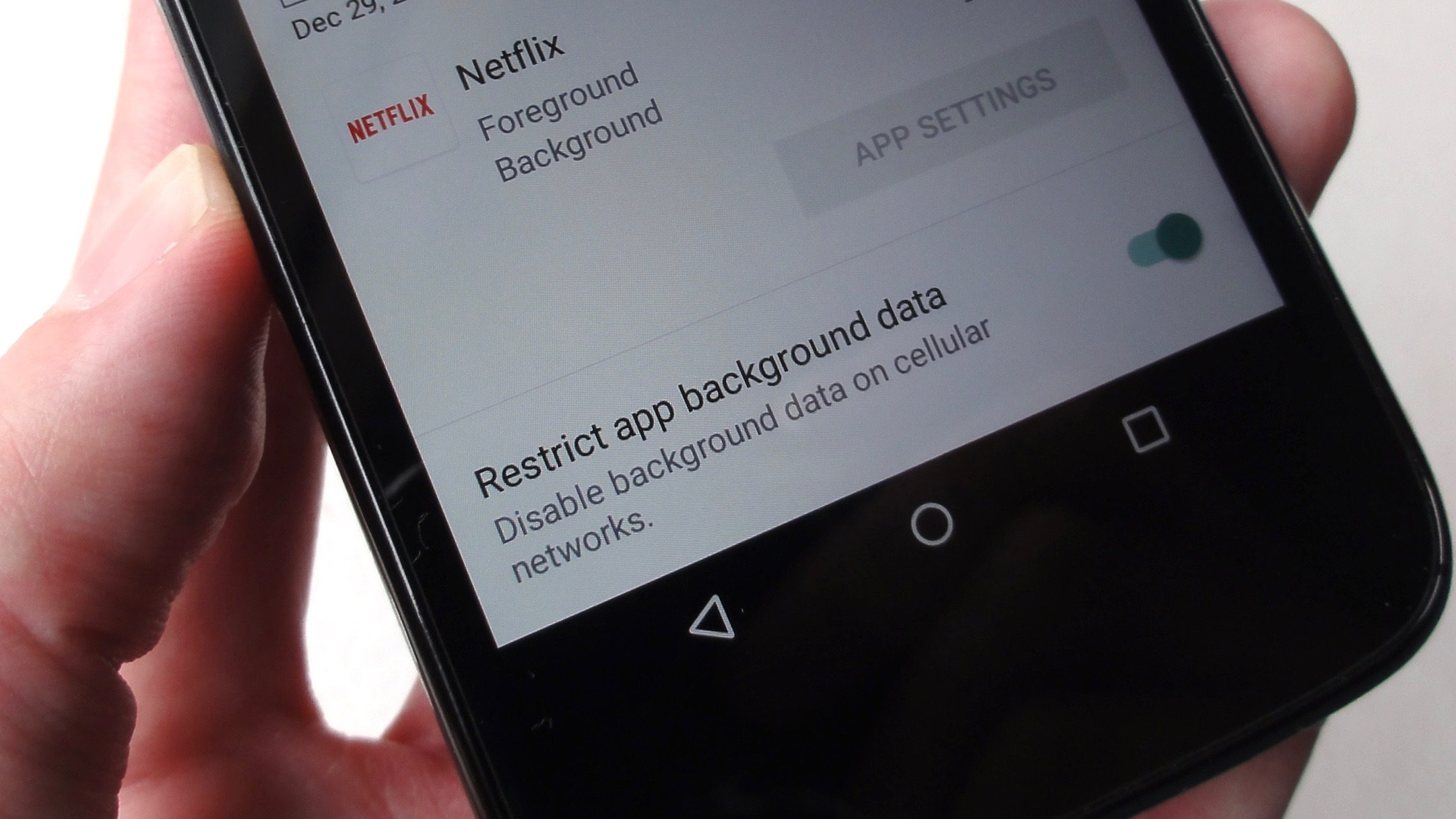
–Э–µ –µ —В–∞–є–љ–∞, —З–µ –∞–њ–ї–Є–Ї–∞—Ж–Є–Є—В–µ, –Ї–Њ–Є—В–Њ —А–∞–±–Њ—В—П—В –њ–Њ–і —Г–њ—А–∞–≤–ї–µ–љ–Є–µ—В–Њ –љ–∞ –њ–Њ–њ—Г–ї—П—А–љ–∞—В–∞ Google –Њ–њ–µ—А–∞—Ж–Є–Њ–љ–љ–∞ —Б–Є—Б—В–µ–Љ–∞ –љ–∞ Google, –љ–µ–њ—А–µ–Ї—К—Б–љ–∞—В–Њ —Б—К–±–Є—А–∞—В –Є–љ—Д–Њ—А–Љ–∞—Ж–Є—П –Ј–∞ –µ–ґ–µ–і–љ–µ–≤–љ–Є—В–µ –≤–Є –∞–Ї—В–Є–≤–љ–Њ—Б—В–Є - –≤–∞—И–Є—В–µ —В—К—А—Б–µ–љ–Є—П –≤ —Г–µ–±, –Ї–∞–Ї–≤–Њ –њ–∞–Ј–∞—А—Г–≤–∞—В–µ, —З–µ—В–µ—В–µ, –≥–ї–µ–і–∞—В–µ –Є —Б–ї—Г—И–∞—В–µ. –†–∞–Ј–±–Є—А–∞ —Б–µ, –Њ—Д–Є—Ж–Є–∞–ї–љ–∞—В–∞ –њ—А–Є—З–Є–љ–∞ –µ, —З–µ –њ–Њ —В–Њ–Ј–Є –љ–∞—З–Є–љ —В–µ –Љ–Њ–≥–∞—В –і–∞ –≤–Є –њ—А–µ–і–ї–Њ–ґ–∞—В —В.–љ–∞—А. —В–∞—А–≥–µ—В–Є—А–∞–љ–∞ —А–µ–Ї–ї–∞–Љ–∞, –Ї–Њ—П—В–Њ –љ–∞–є-–і–Њ–±—А–µ –і–∞ –њ–∞—Б–≤–∞ –љ–∞ –≤–∞—И–Є—В–µ –ї–Є—З–љ–Є –Є–љ—В–µ—А–µ—Б–Є –Є –њ—А–µ–і–њ–Њ—З–Є—В–∞–љ–Є—П.
–Э–∞ —В–µ–Њ—А–Є—П —В–Њ–≤–∞ –Ј–≤—Г—З–Є –і–Њ–±—А–µ, –љ–Њ –љ–∞ –њ—А–∞–Ї—В–Є–Ї–∞ –µ –љ–∞—Е–∞–ї–љ–∞ –Ј–ї–Њ—Г–њ–Њ—В—А–µ–±–∞ —Б –љ–µ–њ—А–Є–Ї–Њ—Б–љ–Њ–≤–µ–љ–Њ—Б—В—В–∞ –љ–∞ –ї–Є—З–љ–Њ—В–Њ –≤–Є –њ—А–Њ—Б—В—А–∞–љ—Б—В–≤–Њ. –Ф–∞ –љ–µ —Б–њ–Њ–Љ–µ–љ–∞–≤–∞–Љ–µ, —З–µ —В–∞–Ј–Є –њ–Њ—Б—В–Њ—П–љ–љ–∞ –Ї–Њ–Љ—Г–љ–Є–Ї–∞—Ж–Є—П –≤—К–≤ —Д–Њ–љ–Њ–≤ —А–µ–ґ–Є–Љ —Е–∞–±–Є –Њ—В —Б–Ї—К–њ–Њ—Ж–µ–љ–љ–Є—П –Ј–∞—А—П–і –љ–∞ –±–∞—В–µ—А–Є—П—В–∞ –љ–∞ —В–µ–ї–µ—Д–Њ–љ–∞ –≤–Є –Є –≤–Є —В–Њ—З–Є —Ж–µ–љ–љ–Є –Љ–µ–≥–∞–±–∞–є—В–Є –Њ—В –Є–љ—В–µ—А–љ–µ—В–∞.
–Я–Њ–≤–µ—З–µ—В–Њ –Љ–Њ–і–Є—Д–Є—Ж–Є—А–∞–љ–Є –≤–µ—А—Б–Є–Є –љ–∞ Android – –Є–љ—В–µ—А—Д–µ–є—Б–Є –Ї–∞—В–Њ EMUI –љ–∞ Huawei –љ–∞–њ—А–Є–Љ–µ—А, —А–∞–Ј–њ–Њ–ї–∞–≥–∞—В —Б –Є–Ј–Ї–ї—О—З–Є—В–µ–ї–љ–Њ –і–µ—В–∞–є–ї–љ–Є –≤–≥—А–∞–і–µ–љ–Є –Є–љ—Б—В—А—Г–Љ–µ–љ—В–Є –Ј–∞ –Њ–≥—А–∞–љ–Є—З–∞–≤–∞–љ–µ –і–Њ—Б—В—К–њ–∞ –і–Њ –Є–љ—В–µ—А–љ–µ—В –љ–∞ –≤—Б—П–Ї–∞ –µ–і–љ–∞ –Є–љ—Б—В–∞–ї–Є—А–∞–љ–∞ –∞–њ–ї–Є–Ї–∞—Ж–Є—П.
–Я—А–Є —Б—В–Њ–Ї–Њ–≤–∞—В–∞ –≤–µ—А—Б–Є—П –љ–∞ Android –Њ–±–∞—З–µ –∞–љ–∞–ї–Њ–≥–Є—З–љ–Є—В–µ –љ–∞—Б—В—А–Њ–є–Ї–Є —Б–∞ –Ј–∞—А–Њ–≤–µ–љ–Є –Љ–∞–ї–Ї–Њ –њ–Њ-–љ–∞–і—К–ї–±–Њ–Ї–Њ. –Ч–∞ –і–∞ –і–Њ—Б—В–Є–≥–љ–µ—В–µ –і–Њ —В—П—Е, –Њ—В–≤–Њ—А–µ—В–µ –Љ–µ–љ—О—В–Њ Settings -> Network & Internet -> Data usage -> Mobile data usage.
–°–ї–µ–і —В–Њ–≤–∞ –Є–Ј–±–µ—А–µ—В–µ –њ—А–Є–ї–Њ–ґ–µ–љ–Є–µ—В–Њ, –Ї–Њ–µ—В–Њ –Є—Б–Ї–∞—В–µ –і–∞ –Њ–≥—А–∞–љ–Є—З–Є—В–µ, –Є –Є–Ј–±–µ—А–µ—В–µ Off –Ј–∞ –Њ–њ—Ж–Є—П—В–∞ Background data. –Я–Њ–≤—В–Њ—А–µ—В–µ —Б—К—Й–Њ—В–Њ –Є –Ј–∞ –Љ–µ–љ—О—В–Њ Wi-Fi.
–Ш–Љ–∞–є—В–µ –њ—А–µ–і–≤–Є–і, —З–µ —В–∞–Ј–Є –љ–∞—Б—В—А–Њ–є–Ї–∞ –Њ–≥—А–∞–љ–Є—З–∞–≤–∞ –і–Њ—Б—В—К–њ–∞ –љ–∞ —Б—К–Њ—В–≤–µ—В–љ–Њ—В–Њ –њ—А–Є–ї–Њ–ґ–µ–љ–Є–µ —Б–∞–Љ–Њ –Ї–Њ–≥–∞—В–Њ —В–Њ –µ –Ј–∞—А–µ–і–µ–љ–Њ –Є —А–∞–±–Њ—В–Є –≤—К–≤ —Д–Њ–љ–Њ–≤ —А–µ–ґ–Є–Љ. –Р–Ї–Њ –Є—Б–Ї–∞—В–µ —В–Њ—В–∞–ї–љ–Њ –і–∞ –Њ—В—А–µ–ґ–µ—В–µ –і–Њ—Б—В—К–њ–∞ –Љ—Г –і–Њ –Є–љ—В–µ—А–љ–µ—В, —Й–µ —В—А—П–±–≤–∞ –і–∞ –Є–Ј–њ–Њ–ї–Ј–≤–∞—В–µ –і–Њ–њ—К–ї–љ–Є—В–µ–ї–љ–Є –Є–љ—Б—В—А—Г–Љ–µ–љ—В–Є –Ї–∞—В–Њ NetGuard –љ–∞–њ—А–Є–Љ–µ—А.
Spotify
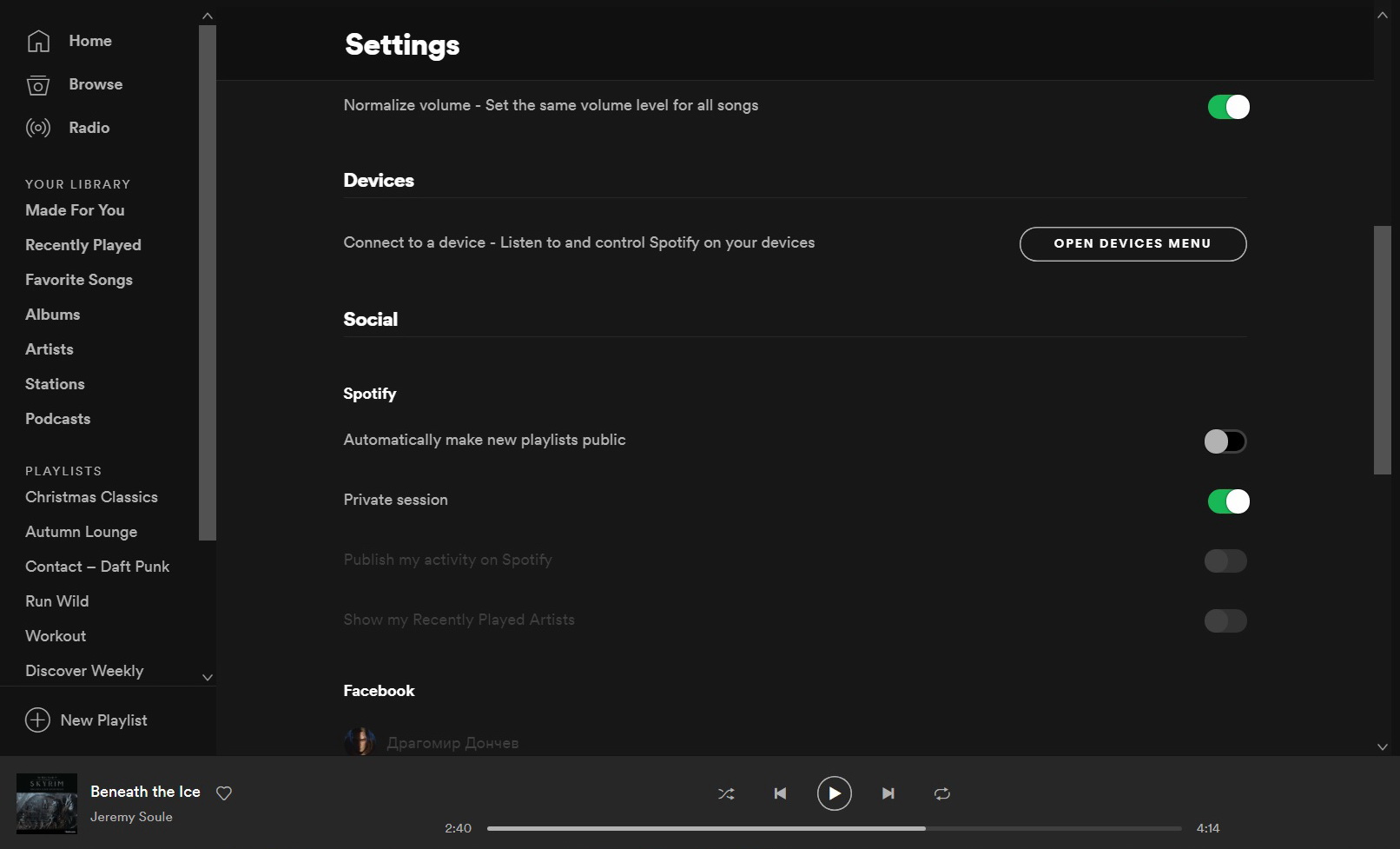
–Ш–Љ–∞—В–µ —Б–Є –ї—О–±–Є–Љ–∞ –≥–Є–ї—В–Є –њ–ї–µ–ґ—К—А –≥—А—Г–њ–∞ –Є —Б–ї—Г—И–∞—В–µ –∞–ї–±—Г–Љ–Є—В–µ —Э –њ–Њ 200 –њ—К—В–Є –љ–∞ –і–µ–љ? –Р–Ї–Њ –Є—Б–Ї–∞—В–µ —В–Њ–≤–∞ –і–∞ —Б–Є –Њ—Б—В–∞–љ–µ –ї–Є—З–љ–Њ –≤–∞—И–∞ —А–∞–±–Њ—В–∞, –і–Њ–±—А–µ –µ –і–∞ –Ј–∞–±—А–∞–љ–Є—В–µ –љ–∞ Spotify –і–∞ —Б–њ–Њ–і–µ–ї—П —Б —Ж–µ–ї–Є—П —Б–≤—П—В –≤–∞—И–Є—В–µ –Љ—Г–Ј–Є–Ї–∞–ї–љ–Є –њ—А–µ–і–њ–Њ—З–Є—В–∞–љ–Є—П.
–Я–Њ –њ–Њ–і—А–∞–Ј–±–Є—А–∞–љ–µ –њ—А–Є–ї–Њ–ґ–µ–љ–Є–µ—В–Њ –љ–∞ —Г—Б–ї—Г–≥–∞—В–∞ –µ —В–∞–Ї–∞ –љ–∞—Б—В—А–Њ–µ–љ–Њ, —З–µ –і–∞ –њ–Њ–Ї–∞–Ј–≤–∞ –≤–∞—И–∞—В–∞ –∞–Ї—В–Є–≤–љ–Њ—Б—В –±–µ–Ј –Њ–≥—А–∞–љ–Є—З–µ–љ–Є—П, —Б –≤—Б–Є—З–Ї–Є –Њ—Б—В–∞–љ–∞–ї–Є –њ–Њ—В—А–µ–±–Є—В–µ–ї–Є.
–Р–Ї–Њ –Є—Б–Ї–∞—В–µ –і–∞ –њ—А–Њ–Љ–µ–љ–Є—В–µ —В–Њ–≤–∞, –і–Њ–Ї–Њ—Б–љ–µ—В–µ –Ј—К–±–љ–Њ—В–Њ –Ї–Њ–ї–µ–ї–Њ –Є –≤ –Љ–µ–љ—О—В–Њ Settings –љ–∞–Љ–µ—А–µ—В–µ —Б–µ–Ї—Ж–Є—П—В–∞ Social, –∞ —Б–ї–µ–і —В–Њ–≤–∞ –њ—А–Њ–Љ–µ–љ–µ—В–µ –љ–∞—Б—В—А–Њ–є–Ї–Є—В–µ –Ј–∞ Listening Activity –Є Private Session.
Spotify –њ—А–µ–і–ї–∞–≥–∞ –Є –і–Њ–њ—К–ї–љ–Є—В–µ–ї–љ–Є –љ–∞—Б—В—А–Њ–є–Ї–Є –Ј–∞ —Б–њ–Њ–і–µ–ї—П–љ–µ, –љ–Њ —В–µ —Б–∞ –і–Њ—Б—В—К–њ–љ–Є —Б–∞–Љ–Њ –≤ –љ–∞—Б—В–Њ–ї–љ–∞—В–∞ –≤–µ—А—Б–Є—П –љ–∞ –њ—А–Є–ї–Њ–ґ–µ–љ–Є–µ—В–Њ.
Facebook Messenger
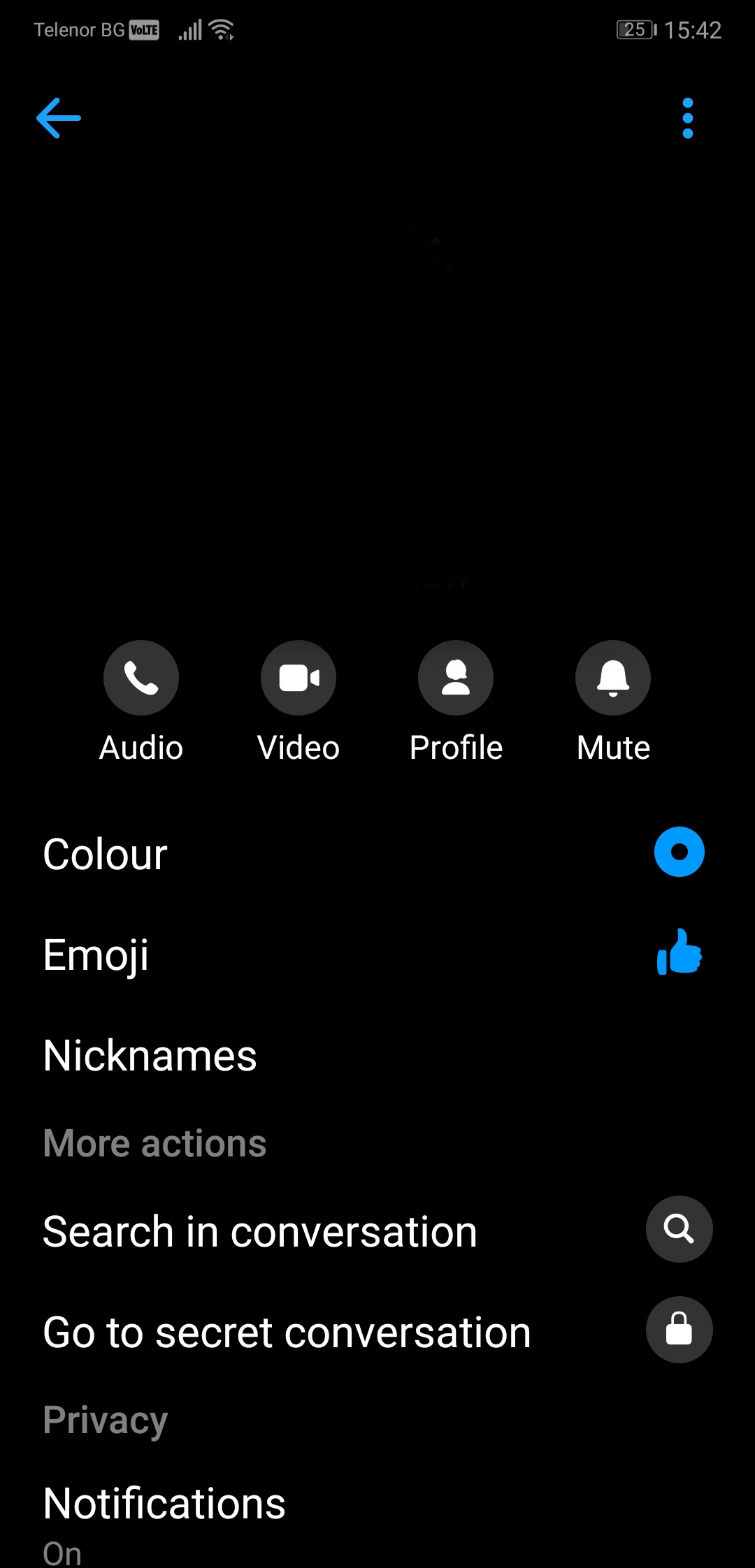
–Ч–∞ —А–∞–Ј–ї–Є–Ї–∞ –Њ—В WhatsApp –Є Viber, Messenger –љ–µ —И–Є—Д—А–Њ–≤–∞ –њ–Њ –њ–Њ–і—А–∞–Ј–±–Є—А–∞–љ–µ —Б—К–Њ–±—Й–µ–љ–Є—П—В–∞, –Ї–Њ–Є—В–Њ –Є–Ј–њ—А–∞—Й–∞—В–µ –њ—А–µ–Ј –њ–ї–∞—В—Д–Њ—А–Љ–∞—В–∞. –Я—А–Є–ї–Њ–ґ–µ–љ–Є–µ—В–Њ –≤—Б—К—Й–љ–Њ—Б—В –њ–Њ–і–і—К—А–ґ–∞ —В–∞–Ї–Є–≤–∞ —Д—Г–љ–Ї—Ж–Є–Є, –љ–Њ –Ј–∞ –і–∞ –≥–Є –Є–Ј–њ–Њ–ї–Ј–≤–∞—В–µ, —В—А—П–±–≤–∞ –і–∞ –≥–Є –∞–Ї—В–Є–≤–Є—А–∞—В–µ —А—К—З–љ–Њ.
–Ч–∞ —Ж–µ–ї—В–∞ –≤ –ї–Є—Б—В–∞—В–∞ —Б–Є —Б –Ї–Њ–љ—В–∞–Ї—В–Є –і–Њ–Ї–Њ—Б–љ–µ—В–µ –Є–Ї–Њ–љ–∞—В–∞ –љ–∞ –њ–Њ—В—А–µ–±–Є—В–µ–ї—П, —Б –Ї–Њ–≥–Њ—В–Њ –Є—Б–Ї–∞—В–µ –і–∞ –Њ–±—Й—Г–≤–∞—В–µ —И–Є—Д—А–Њ–≤–∞–љ–Њ. –°–ї–µ–і —В–Њ–≤–∞ –і–Њ–Ї–Њ—Б–љ–µ—В–µ —Г–і–Є–≤–Є—В–µ–ї–љ–∞—В–∞ –≥–Њ—А–µ –≤–і—П—Б–љ–Њ –Є –Њ—В –Љ–µ–љ—О—В–Њ –Є–Ј–±–µ—А–µ—В–µ Go to secret conversation. –©–µ —Б–µ –Њ—В–≤–Њ—А–Є –љ–Њ–≤ –њ—А–Њ–Ј–Њ—А–µ—Ж –Ј–∞ —А–∞–Ј–≥–Њ–≤–Њ—А —Б—К—Б —Б—К–Њ—В–≤–µ—В–љ–Є—П –њ–Њ—В—А–µ–±–Є—В–µ–ї, –≤ –Ї–Њ–є—В–Њ –≤–µ—З–µ —Б—К–Њ–±—Й–µ–љ–Є—П—В–∞, –Ї–Њ–Є—В–Њ —А–∞–Ј–Љ–µ–љ—П—В–µ, —Й–µ —Б–∞ –і–≤—Г—Б—В—А–∞–љ–љ–Њ –Ј–∞—Й–Є—В–µ–љ–Є —Б –њ—А–Њ—В–Њ–Ї–Њ–ї –Ј–∞ —И–Є—Д—А–Њ–≤–∞–љ–µ.
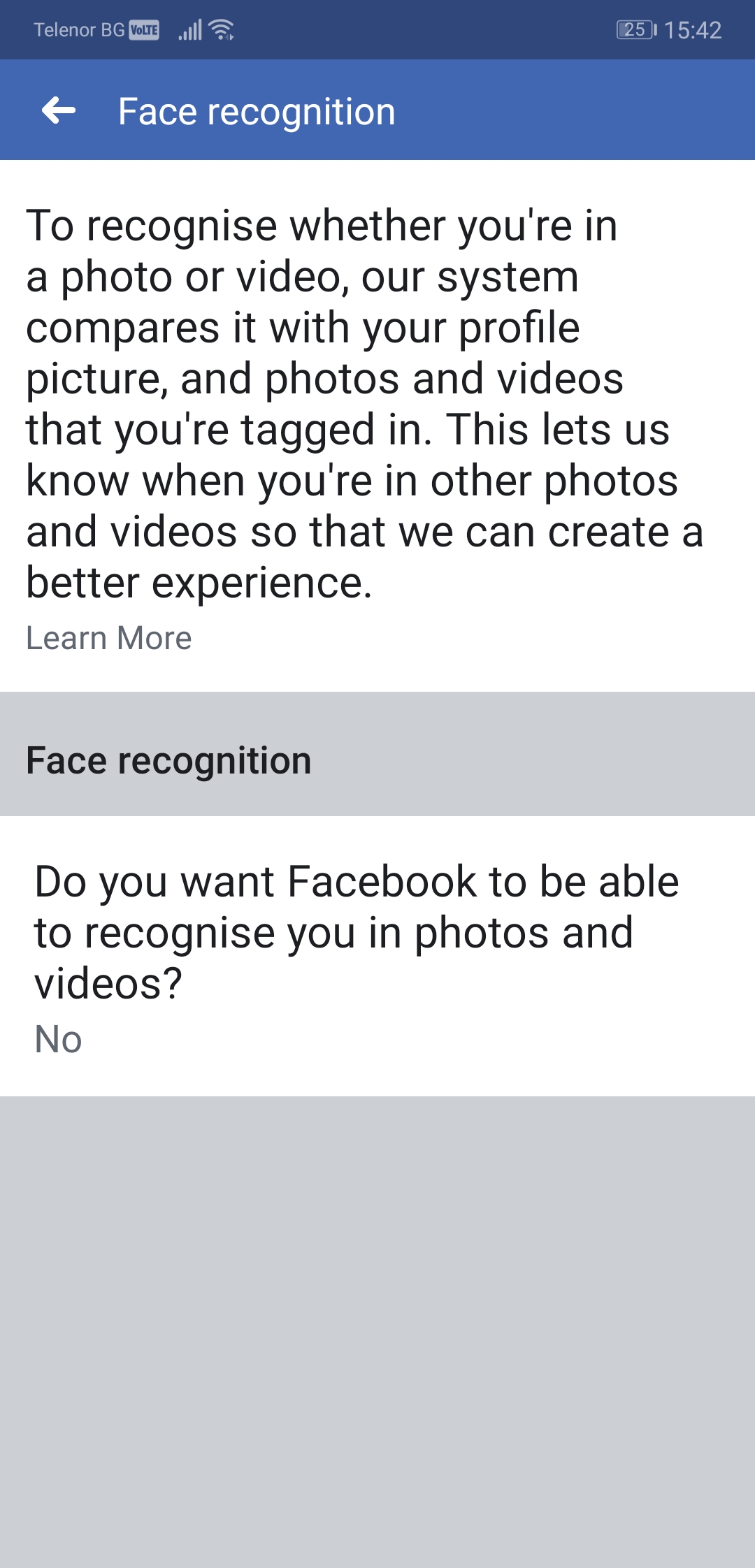
–°–Њ—Ж–Є–∞–ї–љ–∞—В–∞ –Љ—А–µ–ґ–∞ —Б—П–Ї–∞—И –љ–µ–њ—А–µ–Ї—К—Б–љ–∞—В–Њ —В—К—А—Б–Є –љ–Њ–≤–Є –Є –љ–Њ–≤–Є –љ–∞—З–Є–љ–Є –і–∞ —Й—Г—А–Љ—Г–≤–∞ –Є –±–µ–Ј–і—А—Г–≥–Њ –Ї—А–µ—Е–Ї–Њ—В–Њ –љ–Є –ї–Є—З–љ–Њ –њ—А–Њ—Б—В—А–∞–љ—Б—В–≤–Њ. –Х–і–љ–∞ –Њ—В –њ–Њ—Б–ї–µ–і–љ–Є—В–µ –љ–Њ–≤–Њ—Б—В–Є –љ–∞ –њ–ї–∞—В—Д–Њ—А–Љ–∞—В–∞ –µ —В.–љ–∞—А. –∞–ї–≥–Њ—А–Є—В—К–Љ –Ј–∞ –ї–Є—Ж–µ–≤–∞ –Є–і–µ–љ—В–Є—Д–Є–Ї–∞—Ж–Є—П, –Ї–Њ–є—В–Њ –≤–µ—З–µ –µ —В–Њ–ї–Ї–Њ–≤–∞ —Б—К–≤—К—А—И–µ–љ, —З–µ —А–∞–Ј–њ–Њ–Ј–љ–∞–≤–∞ –ї–Є—Ж–µ—В–Њ –≤–Є –і–Њ—А–Є –≤ —Б–љ–Є–Љ–Ї–Є –Є –≤–Є–і–µ–∞, –≤ –Ї–Њ–Є—В–Њ –љ–µ —Б—В–µ —В–∞–≥–љ–∞—В–Є.
–Ґ–∞–Ј–Є —Д—Г–љ–Ї—Ж–Є—П, —А–∞–Ј–±–Є—А–∞ —Б–µ, –µ –∞–Ї—В–Є–≤–љ–∞ –њ–Њ –њ–Њ–і—А–∞–Ј–±–Є—А–∞–љ–µ –Є –∞–Ї–Њ –љ–µ –ґ–µ–ї–∞–µ—В–µ –њ–Њ–і–Њ–±–љ–Є „–µ–Ї—Б—В—А–Є“, —Й–µ —В—А—П–±–≤–∞ –і–∞ —П –Є–Ј–Ї–ї—О—З–Є—В–µ —А—К—З–љ–Њ. –Ч–∞ —В–∞–Ј–Є —Ж–µ–ї –Њ—В–≤–Њ—А–µ—В–µ –Љ–µ–љ—О—В–Њ —Б –љ–∞—Б—В—А–Њ–є–Ї–Є –љ–∞ –Љ–Њ–±–Є–ї–љ–Њ—В–Њ –њ—А–Є–ї–Њ–ґ–µ–љ–Є–µ –Є –љ–∞–Љ–µ—А–µ—В–µ —Б–µ–Ї—Ж–Є—П—В–∞ Privacy shortcuts. –Ґ–∞–Љ –Њ—В –Љ–µ–љ—О—В–Њ Control face recognition –Є–Ј–±–µ—А–µ—В–µ –Њ—В–≥–Њ–≤–Њ—А No –љ–∞ –≤—К–њ—А–Њ—Б–∞ Do you want Facebook to be able to recognize you in photos and videos? (–Ш—Б–Ї–∞—В–µ –ї–Є Facebook –і–∞ –Љ–Њ–ґ–µ –і–∞ –≤–Є —А–∞–Ј–њ–Њ–Ј–љ–∞–≤–∞ –≤ —Б–љ–Є–Љ–Ї–Є –Є –≤–Є–і–µ–∞?)
Chrome
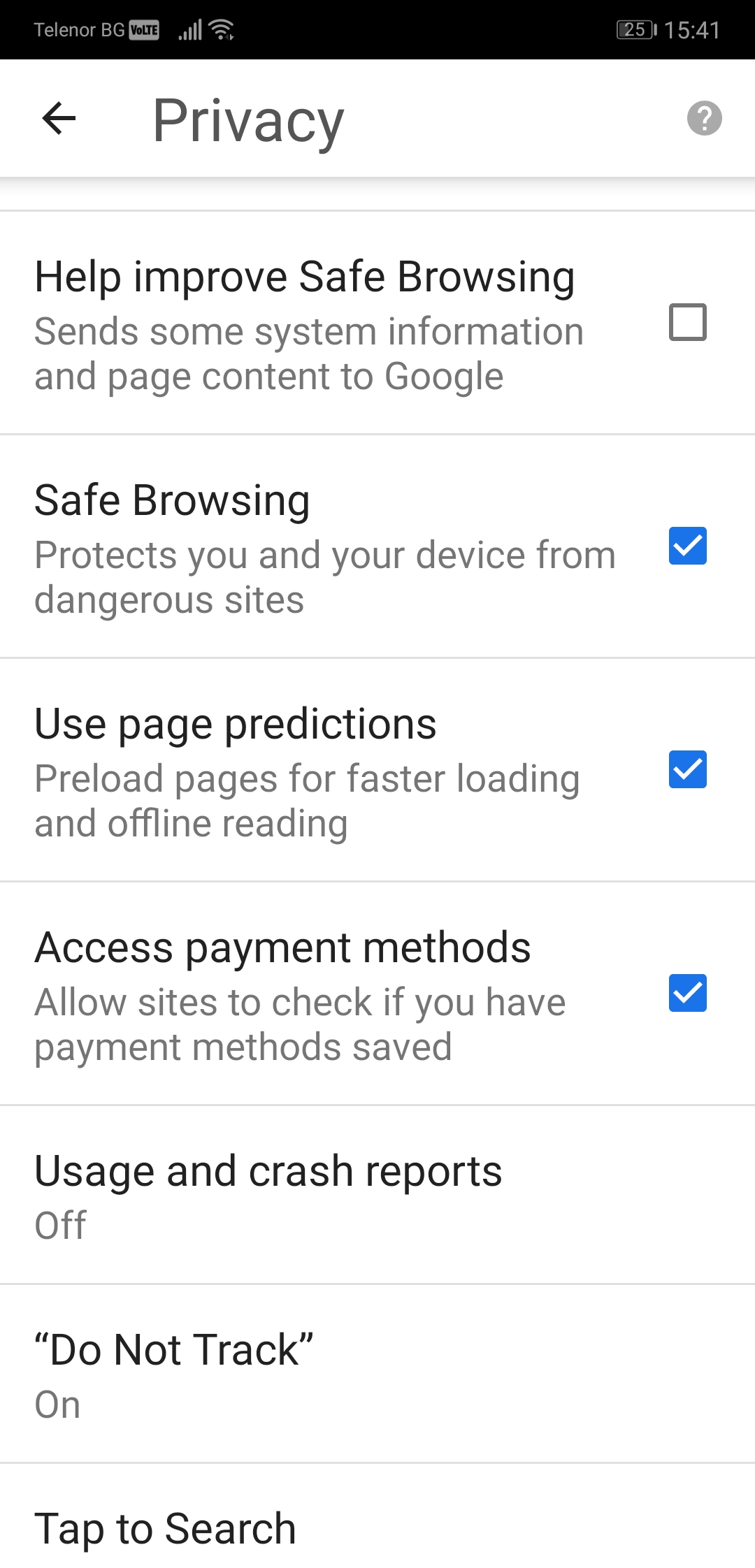
–С—А–∞—Г–Ј—К—А—К—В –њ–Њ –њ–Њ–і—А–∞–Ј–±–Є—А–∞–љ–µ –љ–∞ –≤—Б—П–Ї–Њ Android —Г—Б—В—А–Њ–є—Б—В–≤–Њ –µ –Є—Б—В–Є–љ—Б–Ї–∞ –Ј–ї–∞—В–љ–∞ –Љ–Є–љ–∞ –Ј–∞ –≤—Б–µ–Ї–Є –љ–µ—В—К—А–њ–µ–ї–Є–≤ –і–∞ –љ–∞—Г—З–Є –љ–∞–є-—Б—К–Ї—А–Њ–≤–µ–љ–Є—В–µ –≤–Є —В–∞–є–љ–Є. –Ч–∞—В–Њ–≤–∞ –њ—К—А–≤–∞—В–∞ –≤–Є —А–∞–±–Њ—В–∞, –њ—А–µ–і–Є –і–∞ –Ј–∞–њ–Њ—З–љ–µ—В–µ –і–∞ –≥–Њ –Є–Ј–њ–Њ–ї–Ј–≤–∞—В–µ, –µ –і–∞ –њ—А–Њ–Љ–µ–љ–Є—В–µ –љ—П–Ї–Њ–Є –Њ—В –љ–∞—Б—В—А–Њ–є–Ї–Є—В–µ –Љ—Г –Ј–∞ —Б–Є–≥—Г—А–љ–Њ—Б—В –њ–Њ –њ–Њ–і—А–∞–Ј–±–Є—А–∞–љ–µ.
–Я—К—А–≤–Њ —Б–µ —Г–≤–µ—А–µ—В–µ, —З–µ —В–∞–Ї–∞ –љ–∞—А–µ—З–µ–љ–Є—В–µ „–Ф–Њ–Ї–ї–∞–і–Є –Ј–∞ –Є–Ј–њ–Њ–ї–Ј–≤–∞–љ–µ“ (Usage reports) —Б–∞ –Є–Ј–Ї–ї—О—З–µ–љ–Є. –Ґ–∞–Ї–∞ Google –љ—П–Љ–∞ –і–∞ –њ–Њ–ї—Г—З–∞–≤–∞—В –љ–µ–њ—А–µ–Ї—К—Б–љ–∞—В–Њ –Є–љ—Д–Њ—А–Љ–∞—Ж–Є—П –Ј–∞ –≤–∞—И–Є—В–µ –њ—А–µ–і–њ–Њ—З–Є—В–∞–љ–Є—П –њ—А–Є —Б—К—А—Д–Є—А–∞–љ–µ, –≤—Б–µ–Ї–Є —Б–∞–є—В, –Ї–Њ–є—В–Њ –њ–Њ—Б–µ—Й–∞–≤–∞—В–µ, –Є –Є–Ј–Њ–±—Й–Њ –Ї–∞–Ї –Є–Ј–њ–Њ–ї–Ј–≤–∞—В–µ –±—А–∞—Г–Ј—К—А–∞ —Б–Є.
–Т–ї–µ–Ј—В–µ –≤ –Љ–µ–љ—О—В–Њ —Б –љ–∞—Б—В—А–Њ–є–Ї–Є (Settings) –Є –Њ—В —Б–µ–Ї—Ж–Є—П—В–∞ Privacy (–°–Є–≥—Г—А–љ–Њ—Б—В) –Є–Ј–Ї–ї—О—З–µ—В–µ —Д—Г–љ–Ї—Ж–Є—П—В–∞ Usage and crash reports, –Ї–Њ—П—В–Њ –њ–Њ –њ–Њ–і—А–∞–Ј–±–Є—А–∞–љ–µ –µ On (–Т–Ї–ї—О—З–µ–љ–∞).
–Р–Ї–Њ –љ–µ –ґ–µ–ї–∞–µ—В–µ Chrome –і–∞ –Є–Ј–њ—А–∞—Й–∞ –Є–љ—Д–Њ—А–Љ–∞—Ж–Є—П –Ј–∞ –≤–∞—И–Є—В–µ —В—К—А—Б–µ–љ–Є—П, –њ—А–µ–Љ–∞—Е–љ–µ—В–µ –Њ—В–Љ–µ—В–Ї–∞—В–∞ –Є –Њ—В Search and URL suggestions (–Я—А–µ–і–њ–Њ–ї–Њ–ґ–µ–љ–Є—П –Ј–∞ –Є–љ—В–µ—А–љ–µ—В –∞–і—А–µ—Б–Є –Є —В—К—А—Б–µ–љ–Є—П).
–Ч–∞–і—К–ї–ґ–Є—В–µ–ї–љ–Њ –∞–Ї—В–Є–≤–Є—А–∞–є—В–µ –Є —Д—Г–љ–Ї—Ж–Є–Є—В–µ Do Not Track (–Э–µ —Б–ї–µ–і–Є) –Є Safe Browsing (–С–µ–Ј–Њ–њ–∞—Б–љ–Њ —Б—К—А—Д–Є—А–∞–љ–µ), –Ї–Њ–Є—В–Њ (–љ–µ–≤–µ—А–Њ—П—В–љ–Њ, –љ–Њ —Д–∞–Ї—В!) —Б–∞ –Є–Ј–Ї–ї—О—З–µ–љ–Є –њ–Њ –њ–Њ–і—А–∞–Ј–±–Є—А–∞–љ–µ.
–Ч–∞ –Љ–∞–Ї—Б–Є–Љ–∞–ї–љ–∞ —Б–Є–≥—Г—А–љ–Њ—Б—В –≤–µ—А–Њ—П—В–љ–Њ —Й–µ –Є—Б–Ї–∞—В–µ –і–∞ –Є–Ј–Ї–ї—О—З–Є—В–µ –Є —Д—Г–љ–Ї—Ж–Є—П—В–∞ –Ј–∞ –∞–≤—В–Њ–Љ–∞—В–Є—З–љ–Њ –њ–Њ–њ—К–ї–≤–∞–љ–µ –љ–∞ —З—Г–≤—Б—В–≤–Є—В–µ–ї–љ–Є –і–∞–љ–љ–Є, –Ї–∞—В–Њ –љ–Њ–Љ–µ—А–∞ –љ–∞ –±–∞–љ–Ї–Њ–≤–Є –Ї–∞—А—В–Є –Є —Б–Љ–µ—В–Ї–Є –≤ —Б–µ–Ї—Ж–Є—П—В–∞ Payment methods. –°—К—Й–Њ —В–∞–Ї–∞ –і–Њ–±—А–∞ –Є–і–µ—П –µ –і–∞ –њ—А–Њ–Љ–µ–љ–Є—В–µ –љ–∞—Б—В—А–Њ–є–Ї–∞—В–∞ Location (–Ь–µ—Б—В–Њ–њ–Њ–ї–Њ–ґ–µ–љ–Є–µ) –≤ —Б–µ–Ї—Ж–Є—П—В–∞ Site settings (–Э–∞—Б—В—А–Њ–є–Ї–Є –Ј–∞ —Б–∞–є—В–Њ–≤–µ) –љ–∞ Ask first (–Я—К—А–≤–Њ –њ–Њ–њ–Є—В–∞–є).
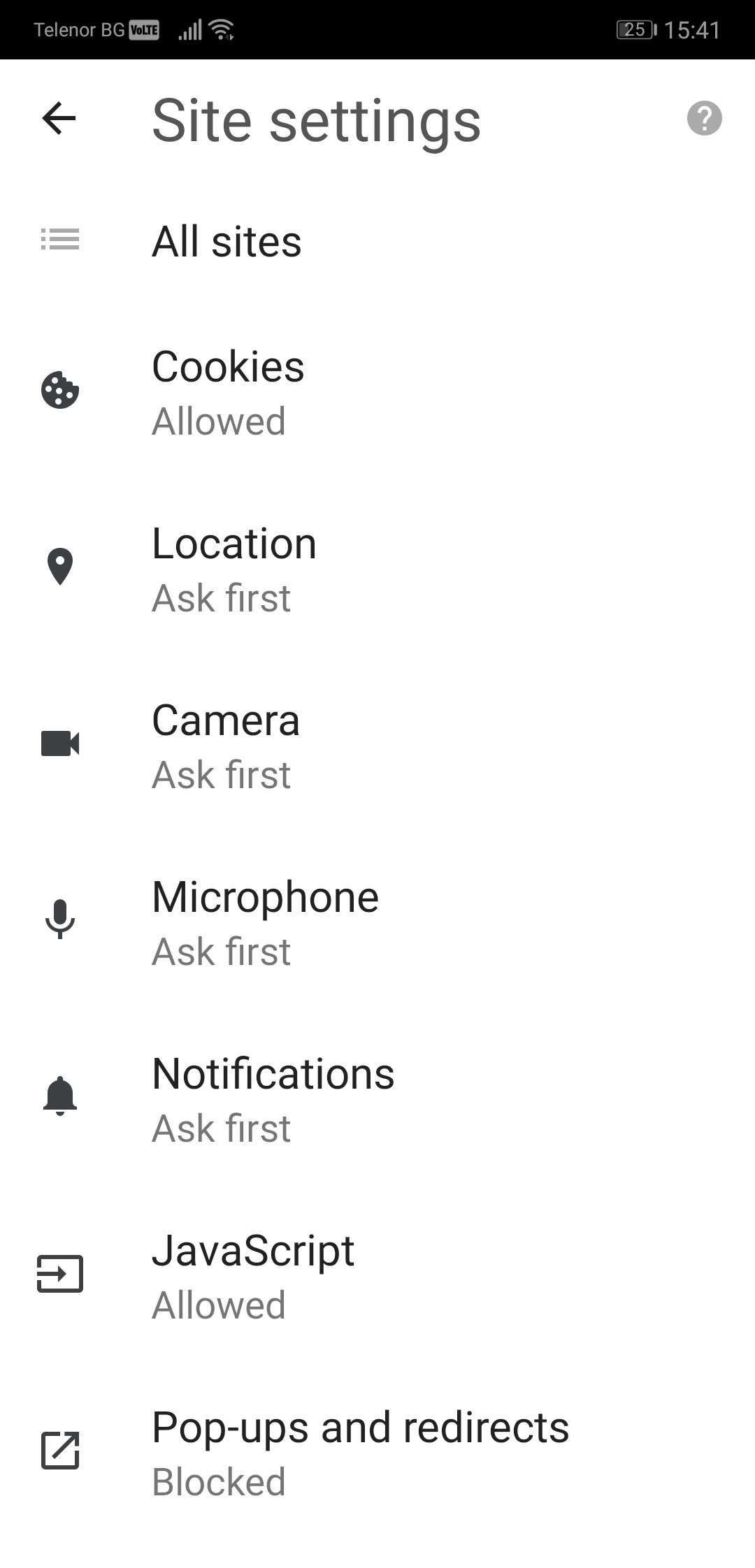
–°—К–≤–µ—В–≤–∞–Љ–µ –≤–Є –і–∞ –љ–µ –Њ–±—А—К—Й–∞—В–µ –≤–љ–Є–Љ–∞–љ–Є–µ –љ–∞ –љ–∞—Б—В–Њ—П–≤–∞–љ–Є—П—В–∞ –љ–∞ Chrome, —З–µ —В—А—П–±–≤–∞ –і–∞ –∞–Ї—В–Є–≤–Є—А–∞—В–µ —Д—Г–љ–Ї—Ж–Є—П—В–∞ Chrome Sync. –Ь–∞–Ї–∞—А –і–∞ –Є–Ј–≥–ї–µ–ґ–і–∞ —Г–і–Њ–±–љ–∞, —В—П –Љ–Њ–ґ–µ –і–∞ –≤–Є —Б—К–Ј–і–∞–і–µ –≥–ї–∞–≤–Њ–±–Њ–ї–Є—П – –∞–Ї–Њ —Б–њ–∞–є- –Є–ї–Є –∞–і—Г–µ—К—А –Ј–ї–Њ–≤—А–µ–і–љ–Є –њ—А–Њ–≥—А–∞–Љ–Є –Ј–∞—А–∞–Ј—П—В –µ–і–љ–Њ –Њ—В —Г—Б—В—А–Њ–є—Б—В–≤–∞—В–∞ –≤–Є „–±–ї–∞–≥–Њ–і–∞—А–µ–љ–Є–µ“ –љ–∞ —В–∞–Ј–Є –Њ–њ—Ж–Є—П –Ј–∞ —Б–Є–љ—Е—А–Њ–љ–Є–Ј–Є—А–∞–љ–µ, —А–Є—Б–Ї—Г–≤–∞—В–µ –Ј–∞—А–∞–Ј–∞—В–∞ –і–∞ —Б–µ —А–∞–Ј–њ—А–Њ—Б—В—А–∞–љ–Є –≤—К—А—Е—Г –≤—Б–Є—З–Ї–Є —Б–Є—Б—В–µ–Љ–Є, –љ–∞ –Ї–Њ–Є—В–Њ –Є–Ј–њ–Њ–ї–Ј–≤–∞—В–µ Chrome.
–Ю—Й–µ –њ–Њ-–ї–Њ—И–Њ – –∞–Ї–Њ –љ—П–Ї–Њ–є –Њ—В–Ї—А–∞–і–љ–µ –ї–∞–њ—В–Њ–њ–∞ –Є–ї–Є —В–µ–ї–µ—Д–Њ–љ–∞ –≤–Є, –і–∞ —А–µ—З–µ–Љ, –±–ї–∞–≥–Њ–і–∞—А–µ–љ–Є–µ –љ–∞ Chrome Sync —В–Њ–є –ї–µ—Б–љ–Њ –Љ–Њ–ґ–µ –і–∞ –њ–Њ–ї—Г—З–Є –і–Њ—Б—В—К–њ –і–Њ –і–∞–љ–љ–Є—В–µ –љ–∞ –і—А—Г–≥–Њ—В–Њ –≤–Є —Г—Б—В—А–Њ–є—Б—В–≤–Њ (–Є–ї–Є —Г—Б—В—А–Њ–є—Б—В–≤–∞), —Б –Ї–Њ–Є—В–Њ –±—А–∞—Г–Ј—К—А—К—В –µ —Б–Є–љ—Е—А–Њ–љ–Є–Ј–Є—А–∞–љ.